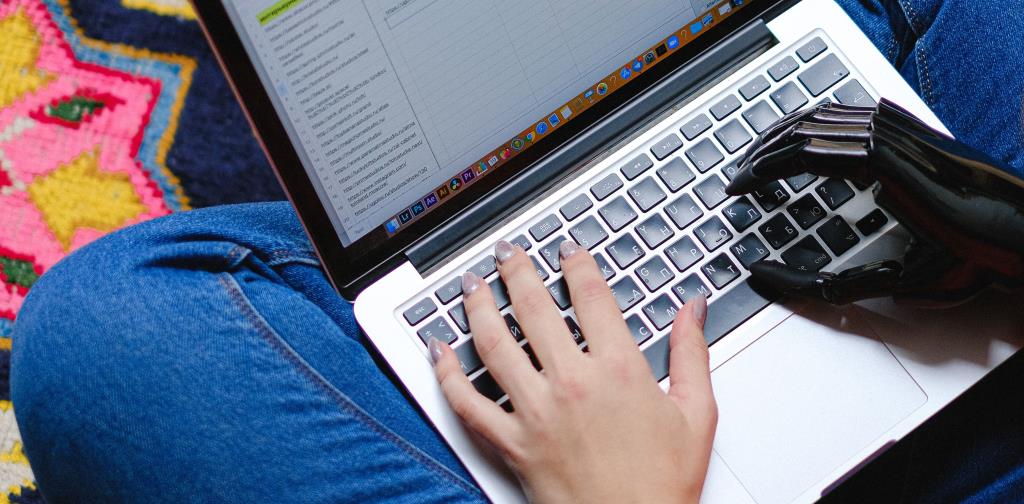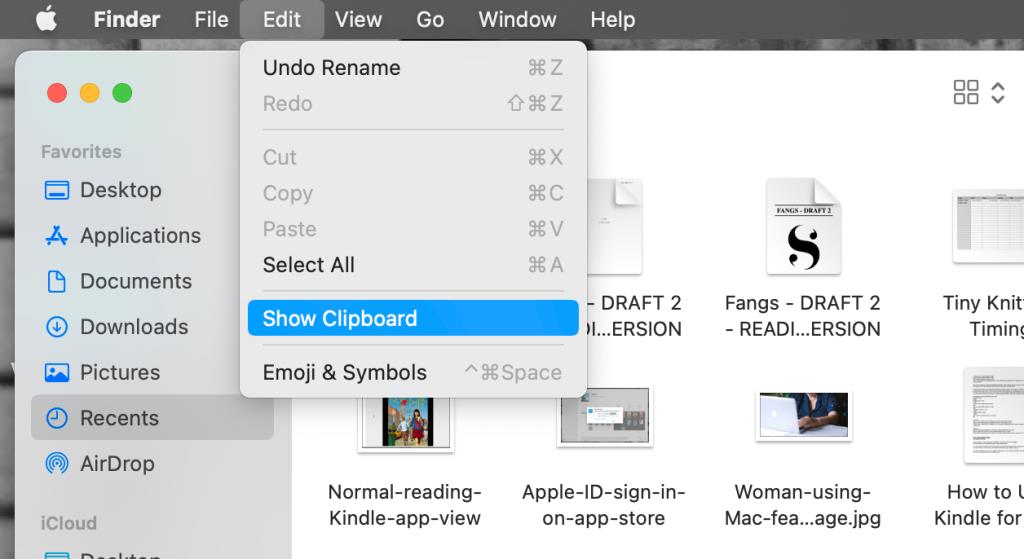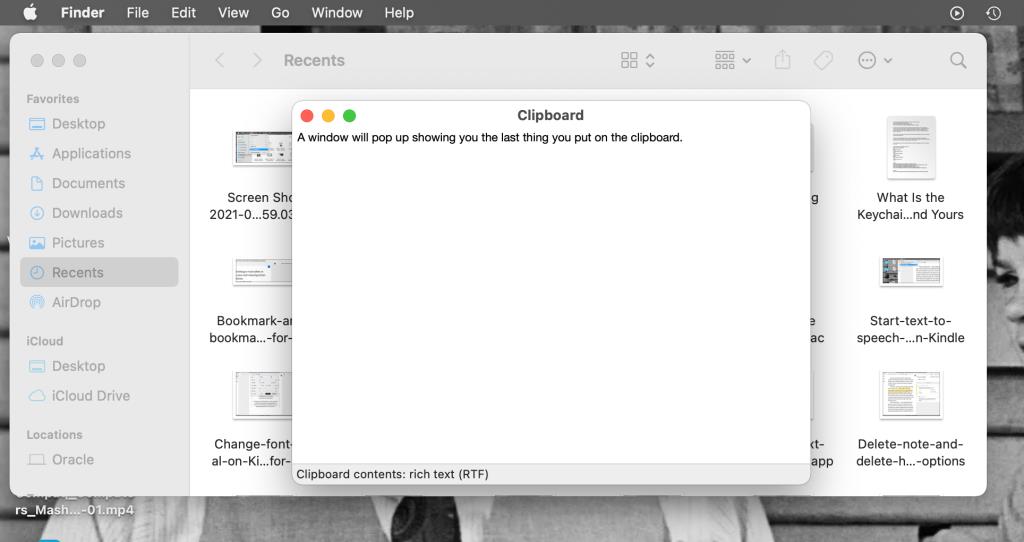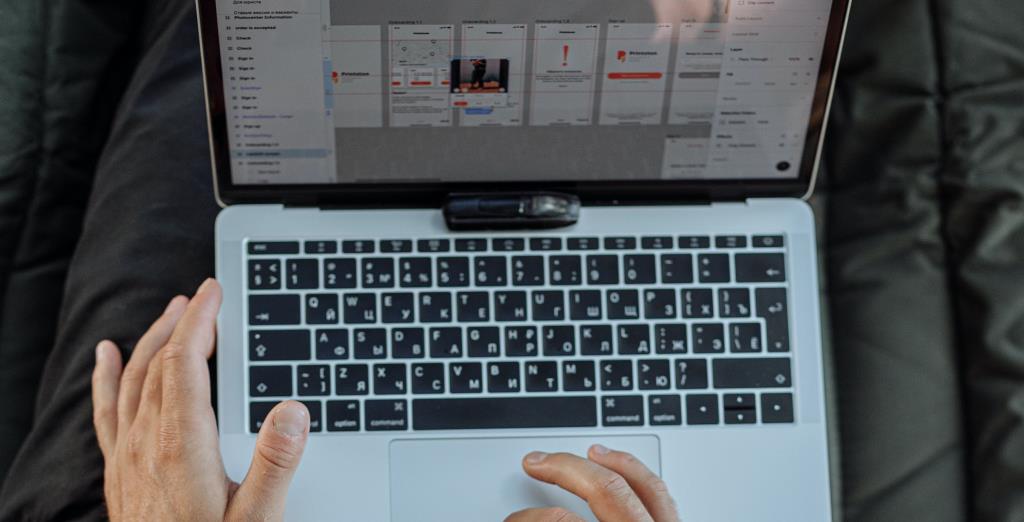El portapapeles ha estado presente en las computadoras durante décadas y las Mac no son una excepción. Pero, ¿qué es exactamente el portapapeles? ¿Y cómo puedes ver todo lo que se registra a lo largo de los años?
Estamos aquí para ayudarlo a responder estas preguntas y más. Siga leyendo para ver cómo funciona el portapapeles en su Mac y qué puede hacer con él en varias formas.
¿Qué es el portapapeles?
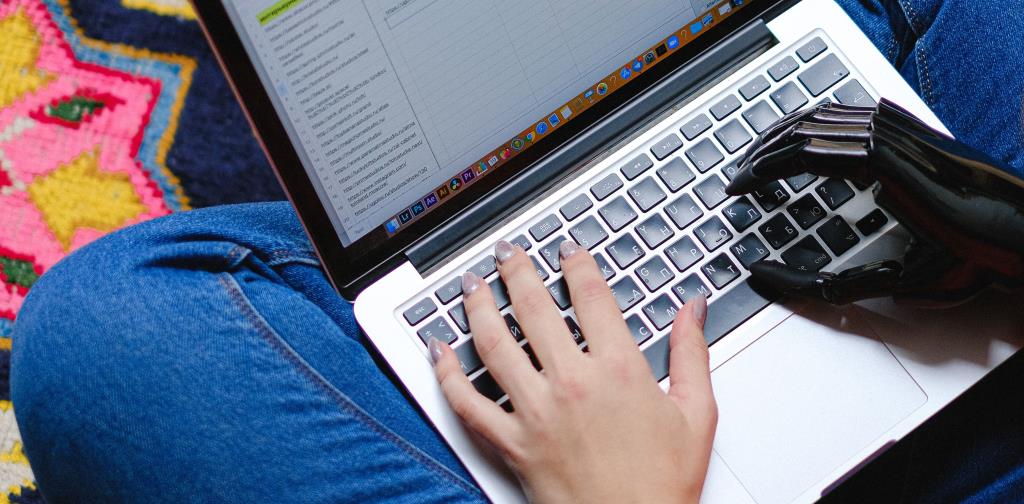
El portapapeles de su computadora es lo que le permite copiar, cortar y pegar texto o imágenes en diferentes aplicaciones. Registra el contenido que desea mover y coloca una copia o permite que el contenido original se coloque en otro lugar.
Las computadoras Mac, iPads y iPhones también usan un Portapapeles universal, a partir de macOS Sierra e iOS 10. El Portapapeles universal le permite copiar texto desde un dispositivo, como su iPhone, y pegarlo en su Mac , siempre que ambos dispositivos estén en la misma red Wi-Fi, inicie sesión en la misma cuenta de iCloud y tenga Bluetooth activado.
Cómo copiar y pegar contenido con el portapapeles
Es probable que esté familiarizado con las formas tradicionales en que estos portapapeles cortan, copian y pegan en una Mac: resalta texto o una imagen, presiona Editar> Copiar o Cortar en la aplicación que está usando, y luego Editar> Pegar donde desee. texto o imagen para llevar.
Los atajos de teclado para esto son Cmd + C para copiar, Cmd + X para cortar y Cmd + V para pegar. Pero esto solo se aplica al portapapeles principal de Mac. En realidad, hay un portapapeles secundario que también puede utilizar a través de diferentes accesos directos.
Para este portapapeles secundario, usa Ctrl + K para cortar texto y Ctrl + Y para pegar. No hay una opción de copia aquí, y debido a que solo puede cortar texto, solo puede usar este portapapeles secundario con texto que se pueda cortar.
Por lo general, el texto de un artículo en línea no se puede cortar y pegar en otro lugar; debe copiarse. Por lo tanto, el portapapeles secundario solo puede funcionar con aplicaciones y documentos en los que puede editar el texto o el contenido.
Esto sigue siendo muy útil en una gran cantidad de situaciones, por supuesto, y en realidad ayuda con el hecho de que los portapapeles de Mac tienen muy poca memoria. Veremos lo que eso significa y cómo puede acceder a la memoria limitada de un portapapeles en la siguiente sección.
¿Cómo accedo al historial del portapapeles en una Mac?
Los portapapeles de Mac no guardan historias muy largas del texto que han registrado. Realizan un seguimiento de lo último que se copió o cortó en la Mac, pero no de todo lo que se copió o cortó antes de eso.
Esto significa que usan muy poca memoria para operar, pero también significa que si desea volver atrás y reubicar o volver a pegar un párrafo que copió antes de cortar una palabra de él y pegarlo en otro lugar, el portapapeles de su Mac no lo recordará. párrafo en absoluto.
Hay una forma de acceder al historial del portapapeles para ver lo último que se copió o cortó. Técnicamente, presionar Pegar también le permitiría ver esto, pero si desea leer qué texto estaría pegando primero, hay una manera de hacerlo.
Cuando esté en el Finder, haga clic en el menú desplegable Editar y luego seleccione Mostrar portapapeles .
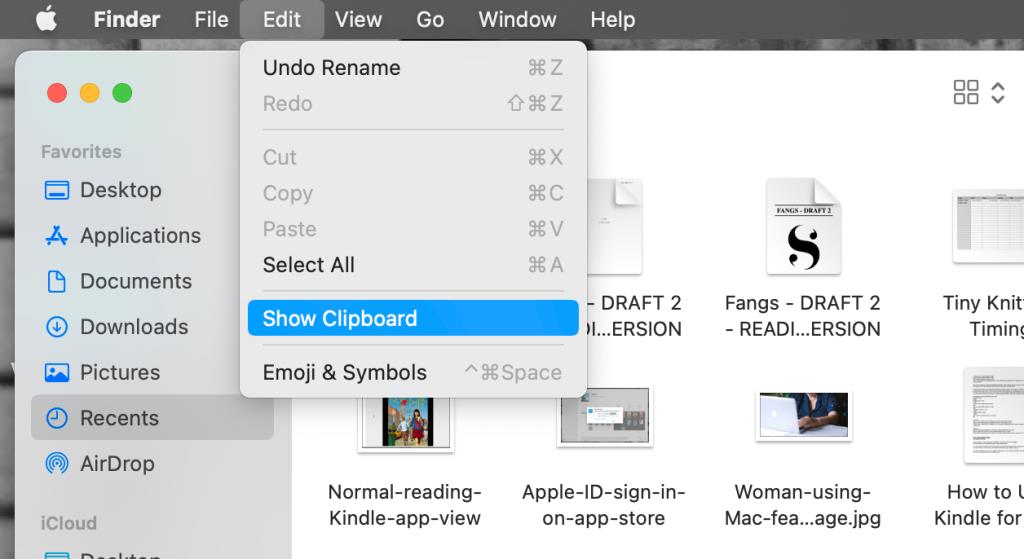
Aparecerá una ventana que le mostrará lo último que se puso en el portapapeles. Solo hará esto con el portapapeles principal y el Portapapeles universal, no con el portapapeles secundario del que hablamos en la última sección.
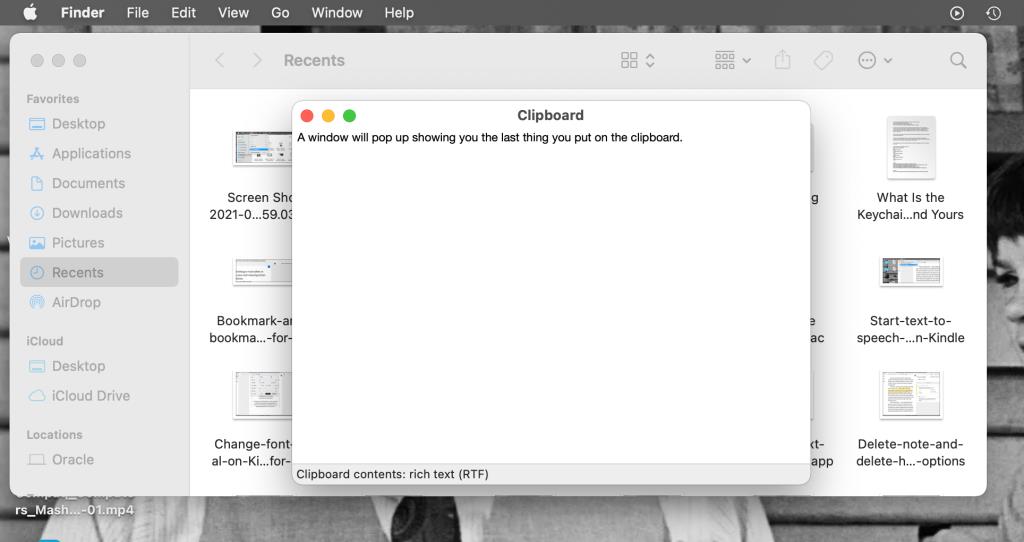
Pero el portapapeles secundario se puede usar para ayudar con el hecho de que el portapapeles principal de Mac mantiene un historial tan corto. Puede usarlo en conjunto con el portapapeles principal para cortar y mover texto o imágenes mientras el portapapeles principal contiene un elemento copiado que debe pegar nuevamente.
Sin embargo, quizás el portapapeles secundario oculto no le ofrezca suficiente apoyo. O tal vez no se dio cuenta de que necesitaría texto nuevamente y ya lo sobrescribió en ambos portapapeles. Para obtener historiales de portapapeles mejores y más largos en su Mac, necesitará un administrador de portapapeles.
Los mejores administradores del portapapeles de Mac
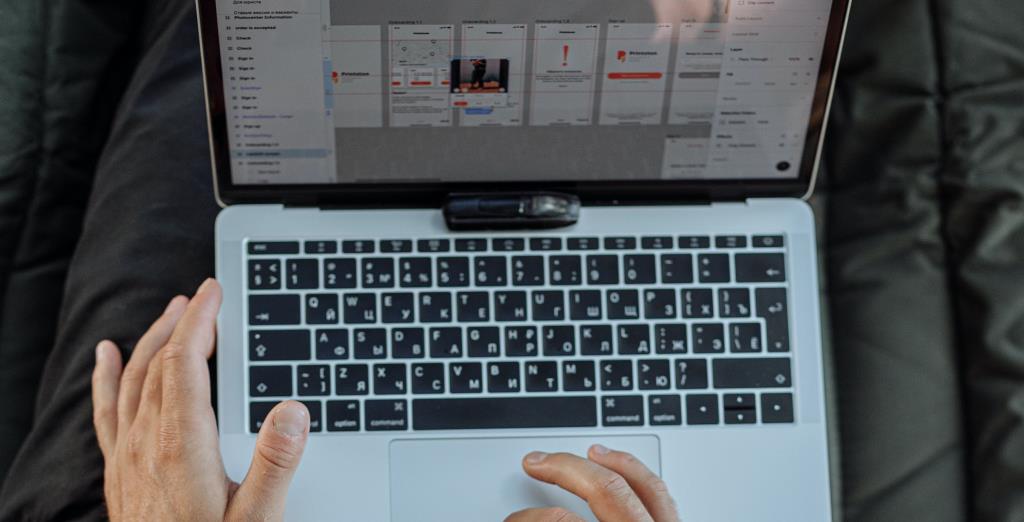
Un administrador de portapapeles es una herramienta que le permite copiar, cortar y pegar elementos tantas veces como necesite . No más reescrituras cada vez que copie o corte algo nuevo: su administrador del portapapeles recordará todo lo que haya cortado y copiado.
Por lo tanto, puede evitar pasar de una aplicación a otra para copiar y pegar contenido. Puede simplemente copiar y cortar todo lo que necesita a la vez, luego pegar cada elemento en el orden que desee.
Los administradores del portapapeles a menudo pueden mantener listas de contenido que pega mucho, como contraseñas o formatos de lista. En general, son realmente excelentes para mejorar su flujo de trabajo y no perder información importante mientras trabaja.
Tenemos varios administradores de portapapeles que nos encanta usar en Mac , y lo alentamos seriamente a que los revise. Podrían cambiar las reglas del juego, ¡y varios de ellos son gratuitos!
Portapapeles de Mac: fácil acceso, poca memoria
Como ha visto anteriormente, no es difícil usar los portapapeles principal, secundario y universal en su Mac. Tampoco es difícil acceder a la poca historia que guardan. Pero se reescriben cada vez que los usa, por lo que acceder a esta lista limitada de información no suele ser muy útil.
Es por eso que recomendamos usar administradores de portapapeles en Mac, que le permiten maximizar la retención de información y mejorar su flujo de trabajo.
Pero quizás el simple hecho de saber cómo usar el portapapeles secundario aún ayudará un poco a su flujo de trabajo, saber que sus portapapeles son limitados lo alentará a guardar información importante en diferentes lugares en caso de que su portapapeles se sobrescriba. ¡Esperamos que todo esto suceda, de todos modos!